2020/12/26 - [일상 노하우] - 구글 픽셀1을 이용한 구글포토 원본 백업 자동화 구축하는 방법3
지난 글에서 One드라이브를 이용해 픽셀로 원본 사진을 옮기는 방법을 알아 보았다.
그리고, 만약 내 픽셀이 안드로이드10(Q) 버전이라서 백그라운드에서 자동 백업이 안된다면 매크로 어플을 통해서 수시로 켜줘야 한다고 언급을 했었다.
또, 픽셀이 내부용량이 32GB밖에 되지 않아(실제로는 더 적다), 수시로 들어가서 백업된 사진을 삭제하여, 부족한 용량을 확보해줘야 하는데, 이 또한 자동화 하는 방법을 소개한다.
('21.4/15 추가) 좀 더 나은 방법의 매크로를 찾아서 영상으로 공유합니다. 사진만으로는 어려움이 있어 영상을 추가합니다. MacroDroid 간단사용법과 구글포토 자동으로 켜는 매크로나, 백업된 사진은 삭제하는 저장공간 확보 매크로를 보실수 있습니다.
1. 구글포토 여유 공간 확보 ShortCut 만들기
픽셀에서 홈 화면에 있는 구글포토 아이콘을 길게 누르면, 아래 사진과 같이 여유 공간 확보라는 항목이 보인다.
이 부분을 길게 눌러서 홈 화면에 드래그 해 놓으면, 아래 그림과 같이 '여유 공간' 이라는 위젯 아이콘이 생긴다. 이 이후에 매크로 어플에서 이 위젯 아이콘을 사용할 예정이다.
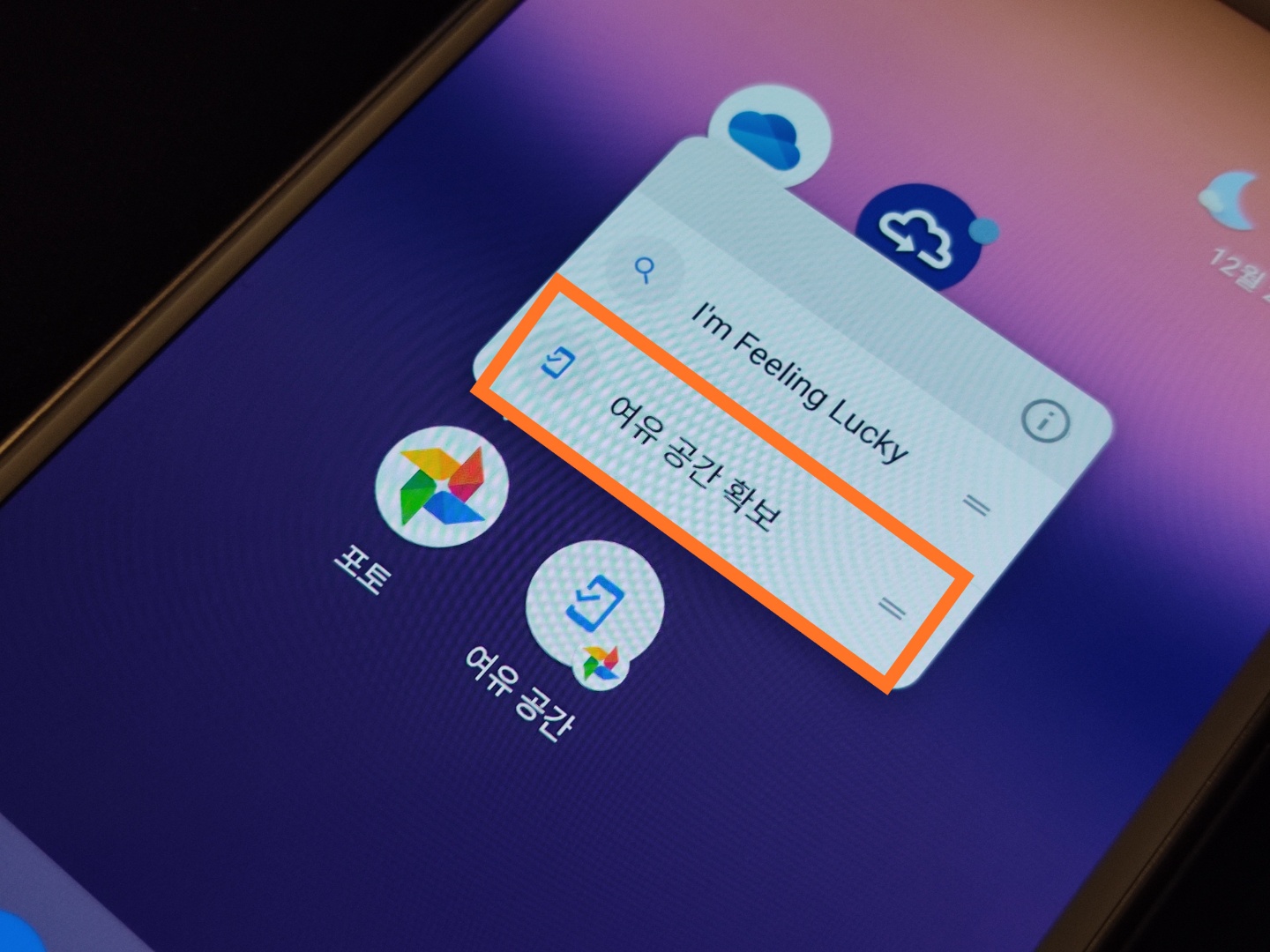
2. MacroDroid - Device Automation
구글 Play스토어에서 위 이름의 어플을 받아준다. 무료 어플이다.
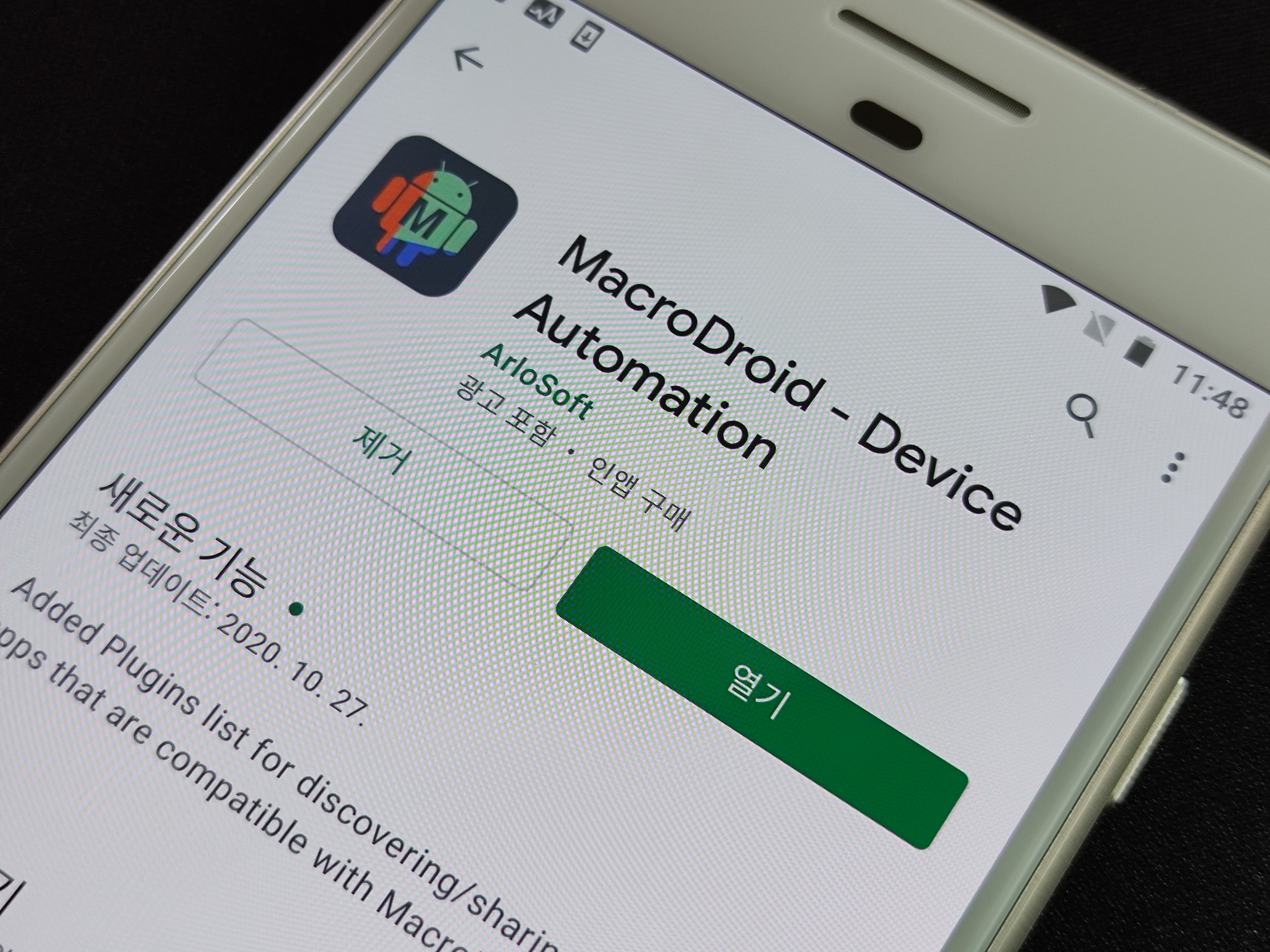
실행하면 아래 사진과 같이 Tile 형식으로 배열된 홈화면이 보인다.
'+Add Macro' 를 이용해서 매크로를 설정할 예정이다.

'+Add macro'를 눌러서 들어가면 아래 사진과 같이 Triggers, Actions, Constraints 세가지 스텝을 입력하게 된다.
Triggers는 조건을 입력하는 곳,
Actions는 수행한 동작을 입력하는 곳,
Constraints는 제약조건을 입력하는 곳이다.
Constraints는 사용할 필요가 없다.

우선, 자동으로 여유 공간 확보하는 매크로
아래 사진은 내가 설정한 방법이다.
구글포토 어플을 실행하여, 백그라운드에서 깨워 자동 백업이 진행되도록 하는 것은 맨 아래에 별도로 추가해 두었으니, 밑에서 참조하자.(맨 앞, 맨 뒤에 액션 한개씩 추가)
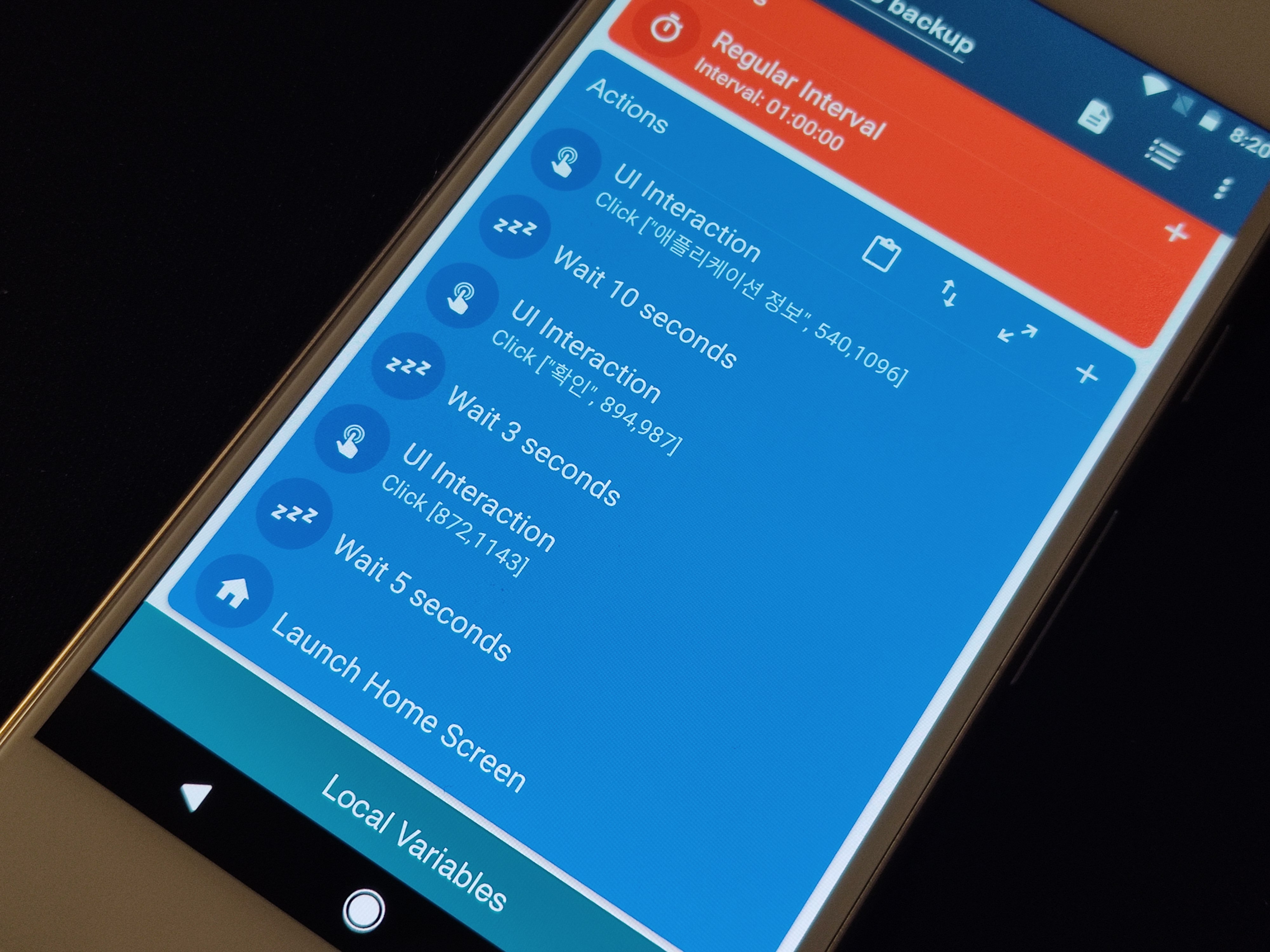
Triggers
1) Regular Interval 1시간으로 설정 : 매 1시간마다 이 매크로가 동작할 것이다.
Actions
1) UI Interaction Click ["여유 공간", 540,1096] : 아까 홈 화면에 만들어놓은 위젯 아이콘 '여유 공간'을 클릭하는 동작이다. '540, 1096'은 화면에서 x축, y축 위치를 말한다.
2) Wait 10 seconds : 10초 기다리라는 명령인데, 지울 파일들을 파악하는데 시간이 좀 걸릴 것 같아 10초로 설정했다.
3) UI Interaction Click ["확인", 894,987] : 만약 기기에서 삭제할 항목이 없음으로 나올 경우 '확인'이라는 단어가 있는 해당 좌표를 눌러주는 동작이다. (아래 사진 참조)
4) Wait 3 seconds : 3초 기다리라는 명령인데, 그 전 동작이 3초안에 끝나길 기다리는 의미이다. (생각해보니 별로 필요없는 듯)
5) UI Interaction Click [894,987] : 만약 기기에서 삭제할 항목이 있을 경우, '삭제(??개)' 가 있는 좌표 894,987을 단어 확인 없이 클릭하는 동작이다. (아래 사진 참조) 단어 확인 없이 해야한다. 삭제할 파일 개수가 때에 따라 다를테니까.
6) Wait 5 seconds : 삭제하는 시간 5초 정도 기다리는 의미이다.
7) Launch Home Screen : 다 끝났으니 홈 첫화면으로 돌아가라는 동작이다. 다음 '여유 공간' 버튼을 누르기 위해서다.
해당 명령의 위치는 아래와 같다.
- Device Actions > UI Interaction
- MacroDroid Specific > Wait Before Next Action
- Device Actions > Launch Home Screen


UI Interaction 설정하는 방법은 아래와 같다. (앞서 접근성을 허락 해줘야 한다, 자동으로 뜸.)
1) Device Actions > UI Interaction 선택
2) Selection Option > Click 선택
3) Selection Option > Identify in app : 글자와 좌표 동시에 입력
- Identify in app 선택 후 홈으로 간다. (여유 공간 있는 화면)
- 상단에 Identify UI control 이라는 알림이 뜨고, 손가락 버튼 모양이 보인다.
- '여유 공간' 버튼을 누르기 전에 상단바 내려서 빨간 네모의 Identify UI control 누르면,
- 'Now touch the UI control' 이라는 글이 뜨는데, 이 때 '여유 공간' 누른다.
- text : 여유 공간, x,y: 좌표 540, 1068 이라고 나오면서 설정 완료.
※ 좌표만 입력하는 경우엔 처음 사진에서 X,Y location 을 선택하면 된다.

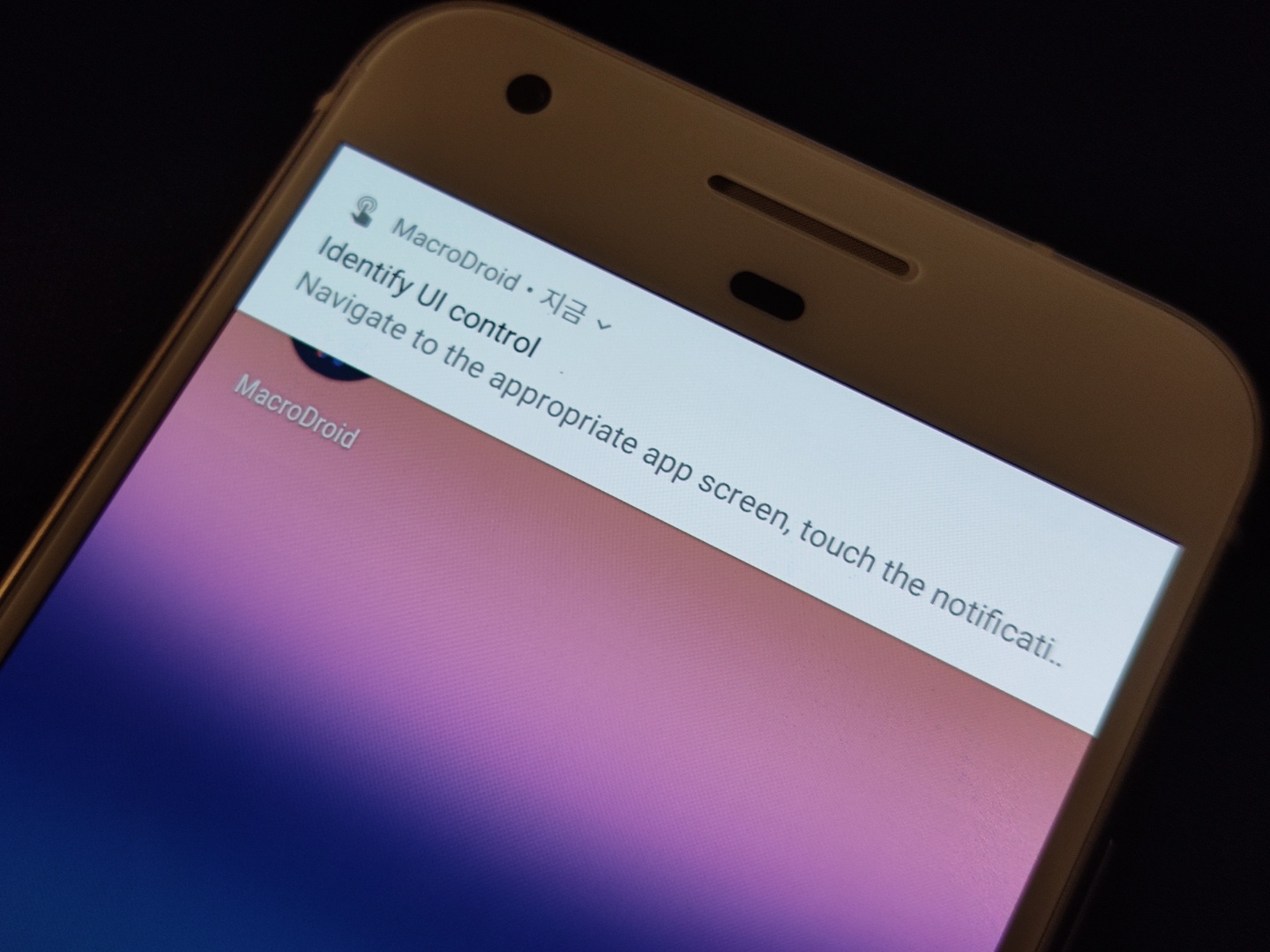
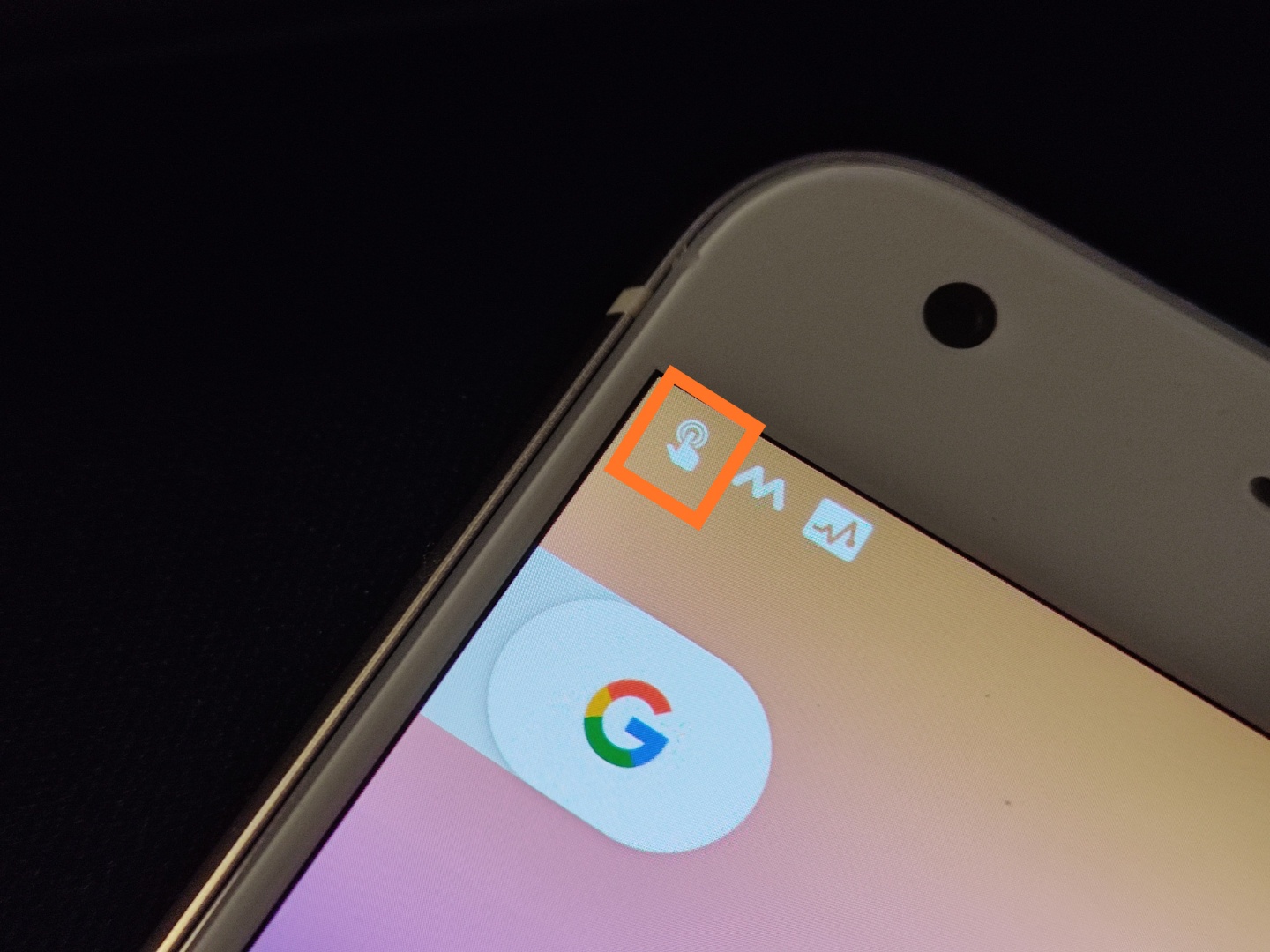
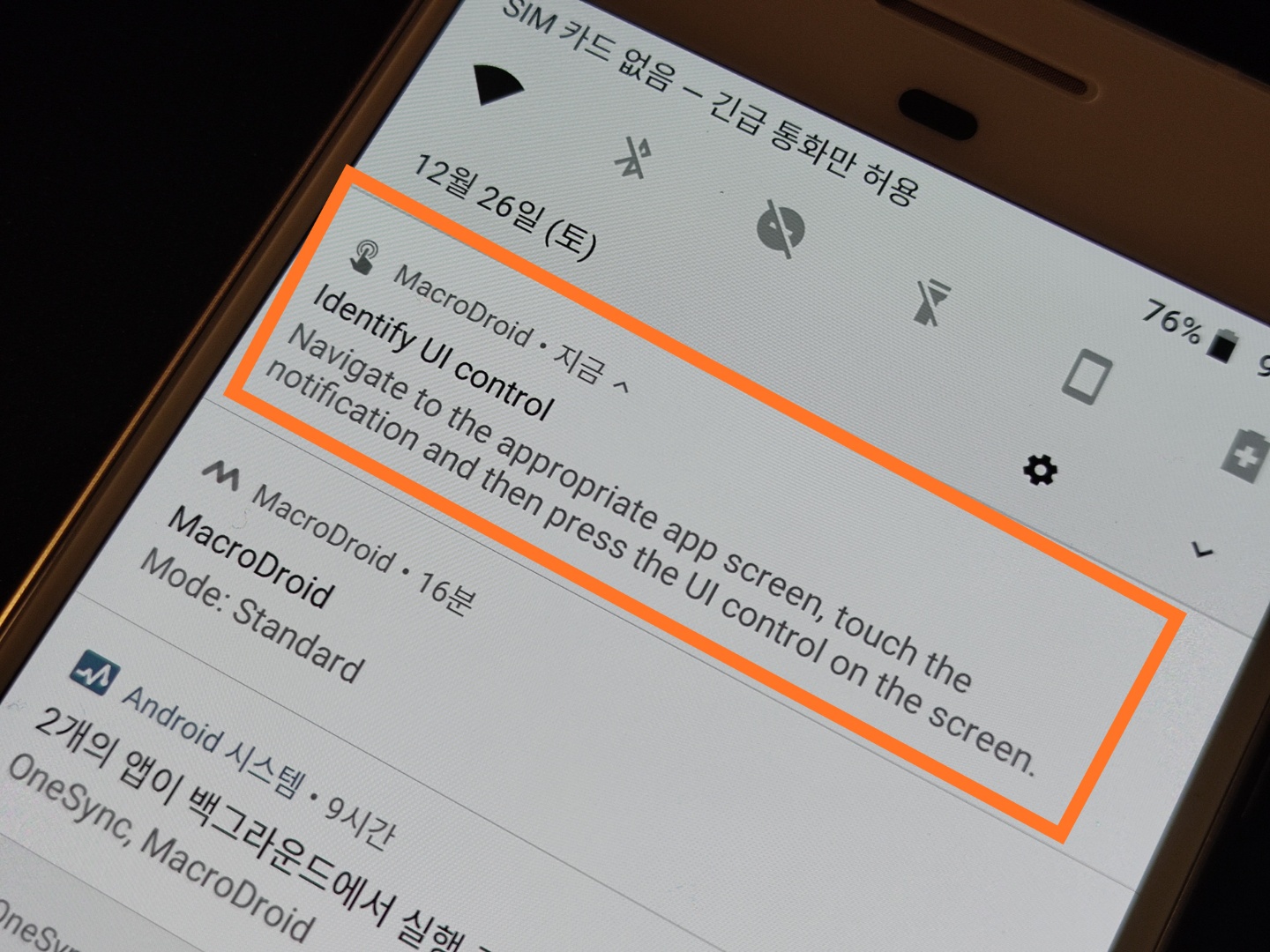


Actions까지 입력하고 나면 우측 하단 +, 줄세개 버튼을 눌러서 완료해준다.
그러면 아래 macros 탭에 한 개 매크로가 보이고, 우측에 활성화가 되어 있다.
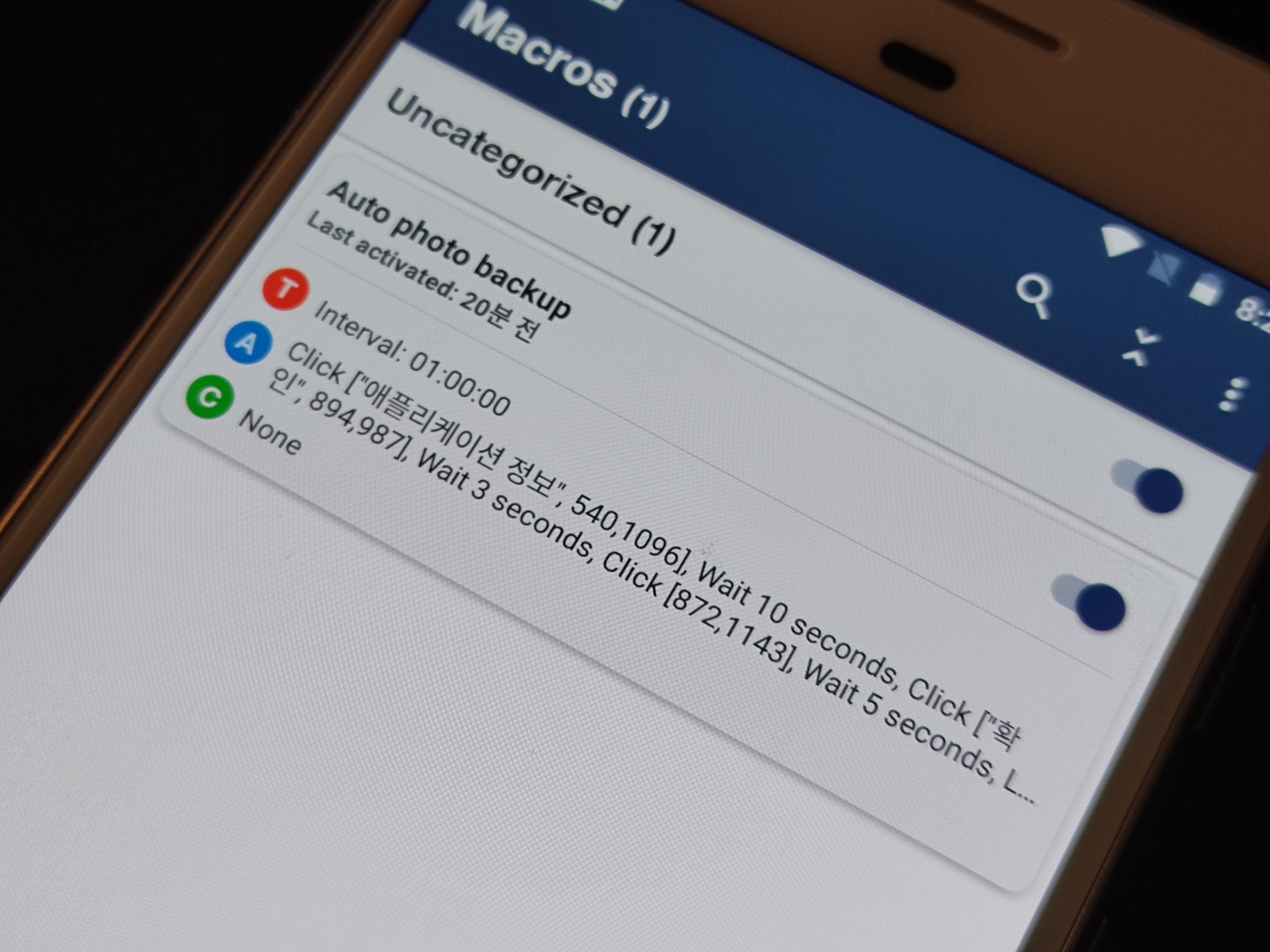
여유 공간 확보 (백업파일 자동 삭제) + 구글포토 자동 활성화
구글 포토 백업 자동 활성화까지 설정한다면, 위에서 설정한 매크로에서 아래와 같이 추가하면 된다.
0) 맨 처음에 Launch Home Screen 추가.
8) 맨 마지막에 Launch 포토 추가.
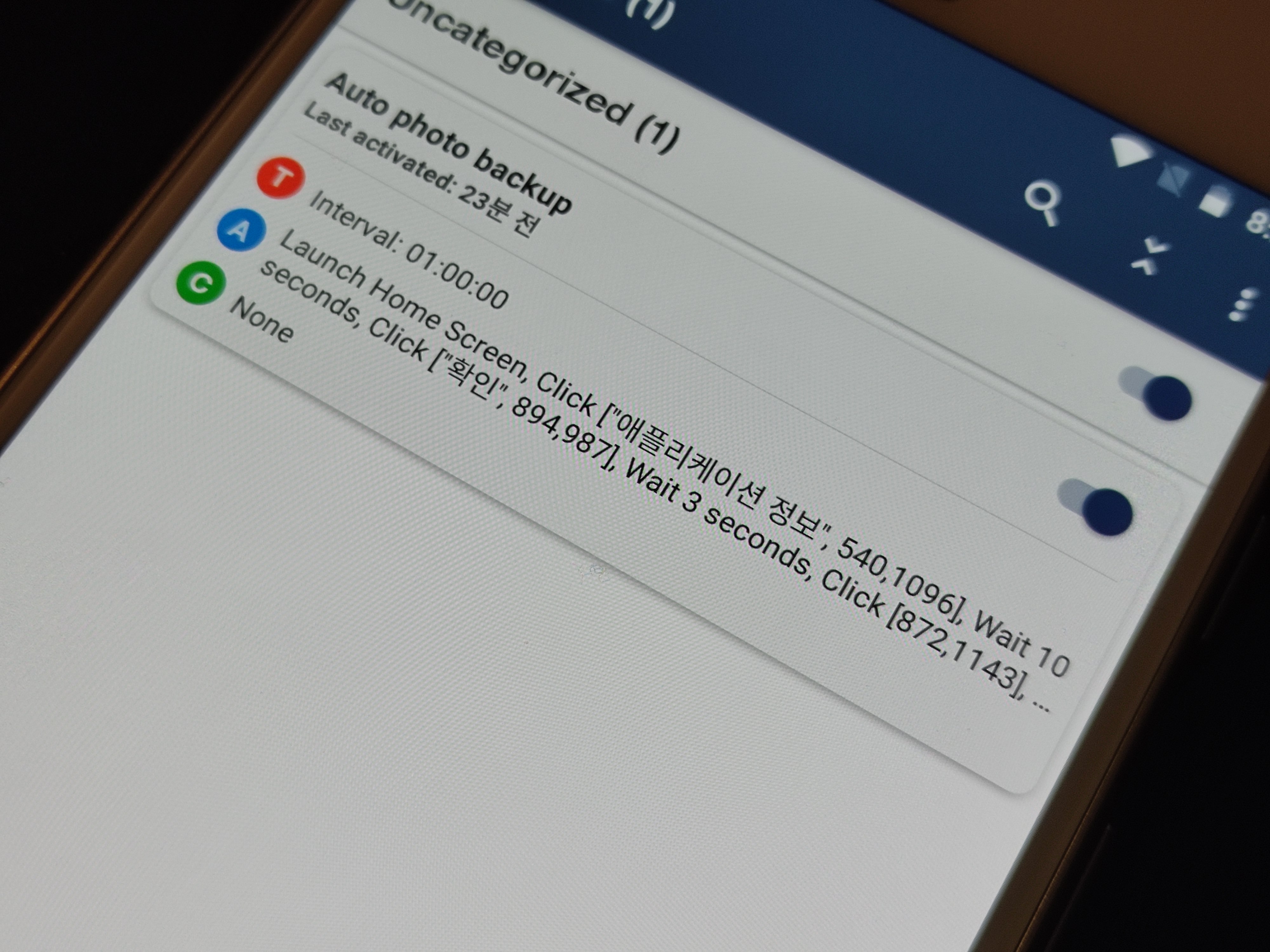

첫 화면에서 System Log 를 클릭하면 아래 사진과 같이, 매크로 돌아간 log(이력)이 보인다. 열심히 일하는 모습이 보기 좋다.
매 시간마다 시작되도록 설정해두었는데, interval 1시간이 빨간색으로 되어 있어 눈에 딱 띄고 좋다.

잘 작동하는 걸 보니 기분이 좋다.
어차피 픽셀을 일주일에 한번은 열어볼 것 같다. 잘 켜져 있는지 충전기 과부하 문제는 없는지, 시스템 에러는 안났는지 한번씩은 봐줘야 하니까.
만약 시스템 에러가 났다면, 다시 초기화 하는 액션을 매크로에 추가하면 된다. 그렇게 매크로를 계속 업데이트 해가면 더 좋은 자동화가 생길 것 같다.
모두 성공하시길!
저장공간 자동확보 방법으로 더 간편한 방법을 찾아냈다. 다음 글에서 확인 해주세요.
2021/02/01 - [일상 노하우] - 구글 픽셀 자동 공간확보 방법2 (스마트 저장용량) 및 아이폰 저장용량 공간 확보 방법
매크로를 수정하여 정상 작동하도록 개선하였습니다. 다음 글에서 확인해주세요.
2021.04.15 - [일상 노하우] - 구글 픽셀 자동 공간확보 방법3 : MacroDroid 최적화 매크로 액션 소개
'일상 노하우' 카테고리의 다른 글
| 아이폰에서도 구글픽셀을 통한 구글포토 무제한 원본 백업 : 아이패드, 안드로이드, 세컨폰 등 모두 가능 (원드라이드 이용) (17) | 2021.01.31 |
|---|---|
| 삼성 갤럭시 갤러리 백업 : OneDrive 원드라이브 연동된 경우 해제 방법 (10) | 2020.12.27 |
| 구글 픽셀1을 이용한 구글포토 원본 백업 자동화 구축하는 방법3 (77) | 2020.12.26 |
| 스마일클럽(옥션, 지마켓) 무조건 이익 일 수 밖에 없는 이유 : Smile Club 장점 (0) | 2020.12.22 |
| 구글 픽셀 해외 구매 및 개봉기 (Google Pixel) : 알리익스프레스(Aliexpress) (0) | 2020.12.19 |